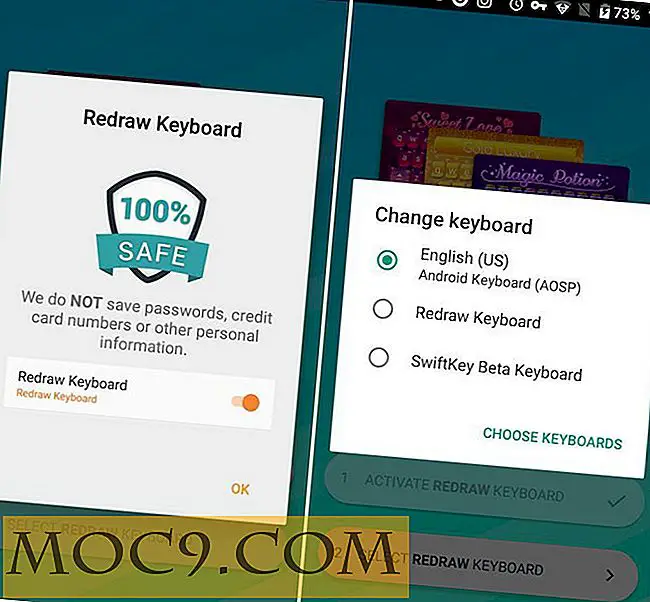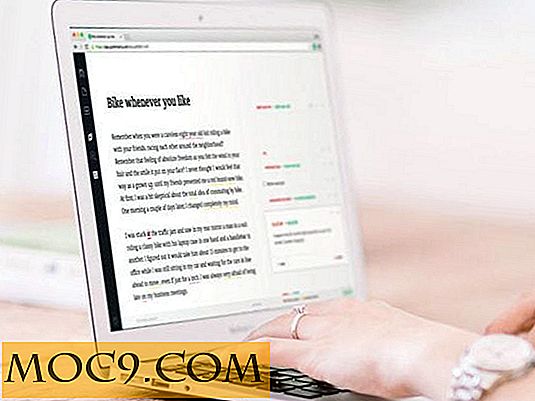Как да се даде възможност за фракциониране мащабиране в GNOME
Фракционното мащабиране е практически необходимо, ако работите с HiDPI дисплей и искате работният плот да се мащабира равномерно, за да съответства на дисплея. Винаги е бил проблем за Linux, но най-новата версия на работния плот на GNOME е внедрила истинска фракционна мащабируема функция, за да запази работния плот добре.
Въпреки че GNOME 3.26 има частична поддръжка за мащабиране, не е достатъчно зрял, за да направи освобождаването. В резултат на това тя все още е тест, който трябва да активирате.
Къде се поддържа?
Фракционното мащабиране бе въведено неофициално в GNOME 3.26. Към момента, това е абсолютното последно издание и не се е превърнало в много хранилища за разпространение.
GNOME 3.26 ще бъде стандартната работна среда на Ubuntu 17.10, която е в крайната си бета версия. Ако наистина се нуждаете от тази функция, помислете за обновяване. Fedora 27 бета има в момента GNOME 3.26 и е в архива на Arch Linux (не за дълго).
Активирайте контролите за мащабиране

Тъй като функцията за частично мащабиране не е напълно готова за пускане, трябва да разрешите достъп до нея сами. Не е твърде трудно. Трябва само да изпълните една команда.
gsettings зададени org.gnome.mutter експериментални функции "['scale-monitor-framebuffer']"
Тази команда ще взаимодейства директно с корпуса на GNOME и ще активира функцията.
Задайте мащаба си

След като активирате скалирането, можете да експериментирате с него и да намерите подходящата за вашата система система.
Отворете системните си настройки и отидете на "Устройства", след това "Показва". Можете да изберете ориентацията, разделителната способност и, разбира се, скалата. Понастоящем скалата варира от 100% до 200% при 25% увеличения. Това може да се промени в бъдеще, но все пак предоставя достатъчно здрав набор от опции, които да се поберат на вашия дисплей.
Опитайте различни опции, за да видите какво изглежда най-добре и да го запишете. Тъй като това е интегрирано в самия GNOME, всичко е обработено чрез общ системен интерфейс.
Това е! Надяваме се, че GNOME успя да се адаптира, за да подобри вашето HiDPI изживяване.


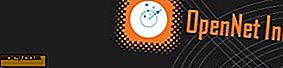

![Преглеждайте и сравнявайте приложенията Лесният начин на вашия браузър [Mac]](http://moc9.com/img/AppBrowsing-iOS.jpg)